轻松搞定 WPS Word 文档行间距调节秘籍
在日常的办公和学习中,我们经常会用到 WPS Word 文档来进行文字处理,而调节行间距是一项非常实用的操作,它可以让文档的排版更加美观、舒适,便于阅读和打印,就为您详细介绍 WPS Word 文档设置行间距的方法。
中心句:调节 WPS Word 文档行间距在日常办公和学习中很实用。
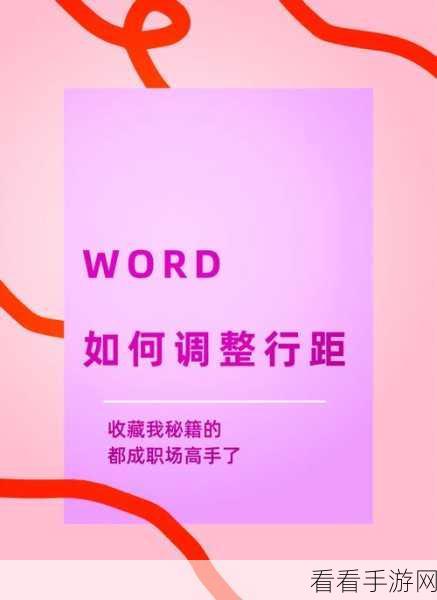
打开 WPS 软件并找到您需要调节行间距的 Word 文档,点击文档上方的“开始”选项卡,在功能区中您会看到“段落”这一模块。
中心句:打开 WPS 软件并找到相应文档,点击“开始”选项卡中的“段落”模块。

在“段落”模块中,您可以找到“行距”这一选项,点击下拉箭头,会出现多种行距设置选项,如“单倍行距”“1.5 倍行距”“2 倍行距”等,您可以根据自己的需求选择合适的行距。
中心句:在“段落”模块中的“行距”选项里选择合适的行距。
如果这些预设的行距选项不能满足您的需求,您还可以选择“固定值”或“多倍行距”,然后在后面的输入框中输入您想要的具体数值,如果您希望行间距为 25 磅,就选择“固定值”,然后在输入框中输入“25 磅”。
中心句:预设行距不满足需求时,可选择“固定值”或“多倍行距”并输入具体数值。
您还可以通过右键单击文档中的段落,在弹出的菜单中选择“段落”选项,同样可以进入到段落设置界面来调节行间距。
中心句:右键单击段落,在弹出菜单中选择“段落”也可进行行间距调节。
掌握了 WPS Word 文档行间距的调节方法,能够让您更加高效、便捷地处理文档,使文档的排版效果更加出色,希望以上的介绍对您有所帮助。
文章参考来源:WPS 官方帮助文档及个人使用经验总结。
